Voici un résumé détaillé en français de la vidéo sur les bibliothèques de composants dans Power Apps :
La vidéo aborde le problème de la reconstruction répétitive des mêmes éléments d'interface utilisateur (boutons, en-têtes, menus) dans différentes Power Apps, ce qui fait perdre du temps et nuit à la cohérence. Elle propose une solution pour économiser du temps et maintenir la cohérence en stockant efficacement les composants.
(0:21) Les membres de la chaîne YouTube ont accès aux applications d'exemple et au code YAML des composants présentés.
(0:33) Introduction aux Bibliothèques de Composants
Il existe trois méthodes principales pour transférer des composants entre applications dans Power Apps. La méthode la plus dédiée et structurée est l'utilisation des bibliothèques de composants (Component Libraries).
Ces bibliothèques permettent de stocker des composants dans une application spécialement conçue pour servir de référentiel. Vous et d'autres membres de votre organisation pouvez ensuite référencer cette bibliothèque pour utiliser ses composants dans vos propres applications.
Les composants créés directement dans une application sont dits "au niveau de l'application" (app-level). Ceux créés dans une bibliothèque sont "au niveau de la bibliothèque" (library-level).
(1:12) Création d'une Bibliothèque de Composants
Dans Power Apps, allez dans "Plus" (More) dans la navigation de gauche. Cliquez sur "Découvrir tout" (Discover all). Scrollez jusqu'à la section "Améliorations d'application" (App enhancements) et sélectionnez "Bibliothèques de composants" (Component libraries). Cliquez sur "+ Nouvelle bibliothèque de composants" (New component library) en haut. Donnez un nom à la bibliothèque (ex: "PAG Library") et cliquez sur "Créer". (1:48) Dans la Bibliothèque de Composants
L'interface ressemble à celle d'une application Power Apps normale. Vous arrivez directement sur l'onglet "Composants", où un "Component1" d'exemple est souvent déjà créé. Les écrans de la bibliothèque servent à tester les composants que vous y créez. La démonstration montre l'ajout d'un composant "Fluent Card" (probablement copié d'un exemple précédent) dans la bibliothèque. (2:45) Publication de la Bibliothèque
Une fois les composants créés et testés dans la bibliothèque, il faut l'enregistrer et la publier. La publication rend les composants de la bibliothèque disponibles pour être utilisés dans d'autres applications du même environnement. (2:59) Ajouter un Composant d'une Bibliothèque à une Application
Ouvrez (ou créez) une nouvelle application Power Apps. Dans le volet d'insertion (Insert) à gauche, cliquez sur le bouton "Obtenir plus de composants" (Get more components) en haut du volet. Un volet latéral s'ouvre, listant toutes les bibliothèques de composants publiées dans votre environnement. Développez la bibliothèque souhaitée (ex: "PAG Library") pour voir ses composants. Cochez le(s) composant(s) à importer (ex: "Fluent Card") et cliquez sur "Importer" (Import). Le composant importé apparaît maintenant dans le volet d'insertion sous la section "Composants de bibliothèque" (Library components) et peut être ajouté à un écran comme n'importe quel contrôle. Les propriétés personnalisées du composant sont disponibles dans le volet des propriétés à droite. (4:56) Mise à Jour des Composants via la Bibliothèque
Si vous modifiez un composant dans sa bibliothèque (ex: changer la couleur du texte en rouge) et que vous enregistrez et republiez la bibliothèque. Lorsque vous ouvrez ou rechargez une application qui utilise ce composant, un message apparaît en haut : "Des mises à jour de la bibliothèque de composants sont disponibles" (Component library updates available). Cliquez sur "Examiner" (Review). Une fenêtre s'ouvre, listant la bibliothèque concernée. Cliquez sur "Mettre à jour" (Update). L'application va récupérer la dernière version du composant, et les modifications seront appliquées (ex: le texte du composant devient rouge). (Note : Parfois, une erreur s'affiche après la mise à jour ; un enregistrement et un rechargement de l'application peuvent la corriger). Vous avez la possibilité de ne pas accepter la mise à jour si elle ne convient pas au style de votre application. (6:40) Considérations Supplémentaires pour les Bibliothèques
Allow customization (Autoriser la personnalisation) : Dans la bibliothèque, chaque composant a une propriété "Autoriser la personnalisation". Si elle est activée (par défaut) et que vous modifiez le composant directement dans l'application qui l'utilise (via les 3 points -> "Modifier le composant"), cela crée une copie locale du composant dans cette application. Cette copie est alors déconnectée de la bibliothèque et ne recevra plus ses mises à jour. C'est utile si la bibliothèque sert de point de départ pour des versions personnalisées. Si cette option est désactivée dans la bibliothèque, le composant ne peut pas être modifié localement dans les applications. Quand utiliser une bibliothèque ? Question 1 : Avez-vous besoin d'éditer le composant spécifiquement dans chaque application ? Si oui, une copie locale (déclenchée par "Modifier le composant" si la personnalisation est autorisée) ou un composant au niveau de l'application est peut-être préférable. Question 2 : Le composant a-t-il besoin d'interagir avec le scope (portée) de l'application ? Les composants d'une bibliothèque ne peuvent pas avoir l'option "Accéder au scope de l'application" (Access app scope) activée. Ils sont encapsulés et interagissent avec l'application hôte via leurs propriétés d'entrée/sortie. Si un composant doit accéder directement aux variables globales, collections, sources de données tabulaires ou contrôles de l'application hôte, il doit être un composant au niveau de l'application (avec "Accéder au scope de l'application" activé). (12:32) Alternatives aux Bibliothèques de Composants
Exporter/Importer des composants d'une application à une autre : Dans une application, allez sur l'onglet "Composants". Cliquez sur les boutons "Importer des composants" ou "Exporter des composants". L'exportation télécharge un fichier (.msappcc). Dans une autre application, vous pouvez importer ce fichier. Vous pouvez aussi sélectionner une application de l'environnement pour en importer directement les composants. Ces composants importés deviennent des copies locales dans la nouvelle application, non liées à l'original. Stocker le code YAML des composants : Dans une application, faites un clic droit sur un composant et sélectionnez "Afficher le code" (View code). Vous pouvez le stocker (ex: liste SharePoint, fichier texte). Pour le réutiliser, créez un nouveau composant vide dans une autre application, affichez son code, et collez le code YAML précédemment copié. (15:30) Conclusion sur les alternatives et les bibliothèques
Stocker le code YAML est une alternative valide, surtout si les limitations des bibliothèques (comme l'accès au scope de l'application) sont un problème. L'export/import de fichiers de composants (.msappcc) est lourd car il importe tous les composants d'une application au lieu de permettre une sélection. Les bibliothèques de composants restent la première option à considérer pour un référentiel officiel et sécurisé, avec une bonne gestion des versions et des partages. Le YAML est un bon plan B. La vidéo se termine par une invitation à poser des questions, à aimer et à s'abonner.